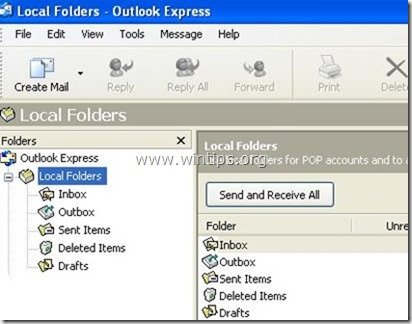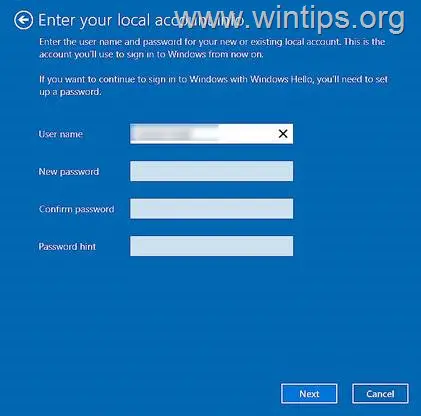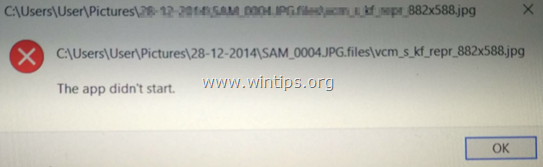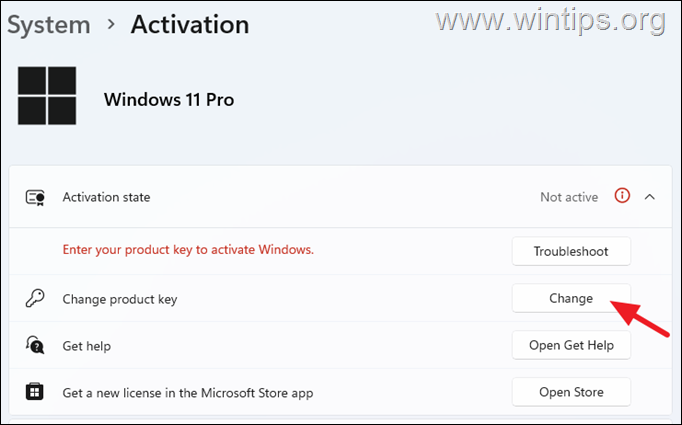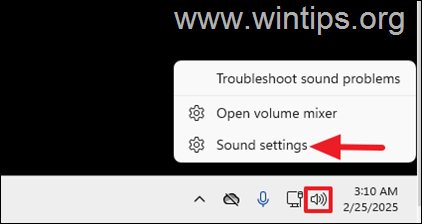、
このチュートリアルには、デバイスマネージャーエラーを解決するための手順が含まれています。「Bluetoothドライバーはインストールされていません。(コード28)」Windows 10、8、または7 OS。詳細の問題:WindowsでBluetoothデバイスをペアリングした後、Bluetoothデバイスのドライバーはインストールされず、デバイスマネージャーに次のエラーが表示されます。
「デバイスステータス:Bluetooth周辺デバイス:このデバイスのドライバーはインストールされていません。(コード28)。デバイス情報セットまたは要素に選択されたドライバーはありません。
ハードウェアID:
bthenum \ {0000110E-0000-1000-8000-00805F9B34FB} _VID&0001001D_PID&1200
bthenum \ {0000110E-0000-1000-8000-00805F9B34FB} _LOCALMFG&000F "
修正方法:Bluetooth周辺デバイスドライバーはインストールされていません(コード28)。
1。同時に押しますWindows +r実行するコマンドボックスを開くキー。
2。実行コマンドボックスで、タイプ:devmgmt.mscそして押します入力デバイスマネージャーを開く。
3。「Bluetooth周辺デバイス」を右クリックして選択しますドライバーソフトウェアを更新します。
4。クリックドライバーソフトウェアのコンピューターを閲覧します。
5。[デバイスドライバーのリストから[選択]をクリックします。
6。選択しますポート(com&lpt)クリックします次。
7。を選択しますマイクロソフトメーカー、クリックしてくださいBluetoothリンク上の標準シリアルモデル、そしてクリックします次。
8。でドライバーの警告を更新しますメッセージ、[はい]をクリックします。
9。「Windowsがドライバーソフトウェアを正常に更新しました」メッセージ、クリック近い。
10。同じ手順を実行し、同じドライバーをインストールします(Bluetoothリンク上の標準シリアル)、同じ「ドライバーが欠落している」エラーを持つ残りのBluetooth周辺機器の場合(コード28)。
それでおしまい!このガイドがあなたの経験についてあなたのコメントを残してあなたを助けたかどうかを教えてください。他の人を助けるためにこのガイドを気に入って共有してください。
この記事があなたに役立つ場合は、寄付をすることで私たちをサポートすることを検討してください。1ドルでさえ私たちにとって大きな違いをもたらすことができますこのサイトを自由に保ちながら他の人を助け続けるための努力において: